Power Apps 技术分享:画布应用常用设置
前言
今天,为大家介绍画布应用的常用设置,come on!
正文
1.首先打开画布应用,在顶部菜单找到设置按钮,点击设置进行设置。在常规设置里可以修改应用名称、编辑应用的描述、修改应用图标和背景填充等,用于个性化应用。
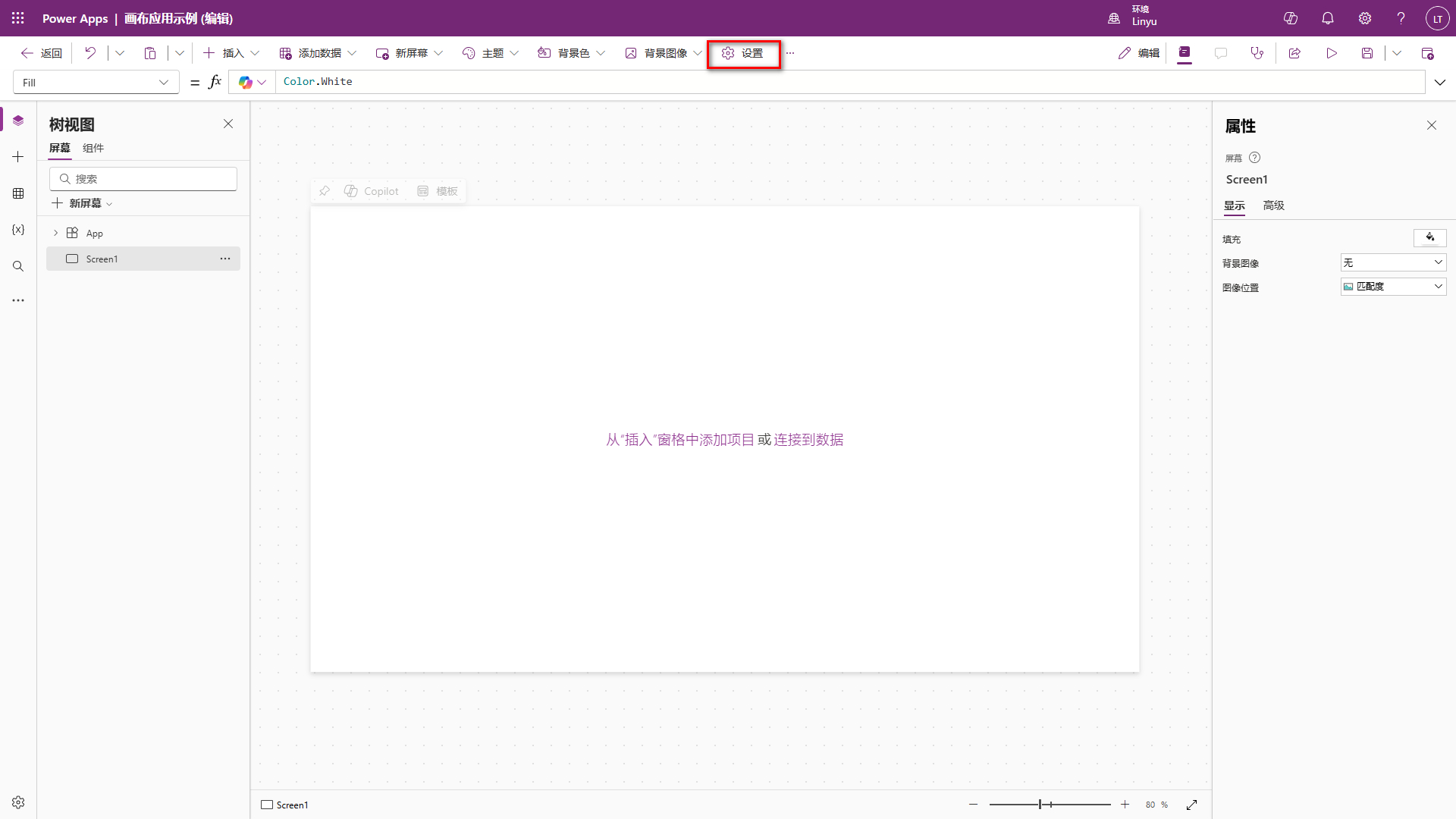
2.关于自动保存,我个人更喜欢关闭,在自己需要的时候点击保存。当然大家也可以开启,避免忘记保存而丢失修改的内容。数据行限制是默认数据源返回数据行数的限制,默认五百,通常会改成二零零零,数据源返回的上限也就是2000了。

3.添加数据源自动创建环境变量是一个很好的功能,不过使用它最好。把画布应用创建在解决方案中,可能大家还不太了解解决方案这个概念,后续会为大家介绍到这里。启用app on start属性就是应用的一个入口函数,比如愈加在一些数据,这个可以根据需要开启或者关闭。
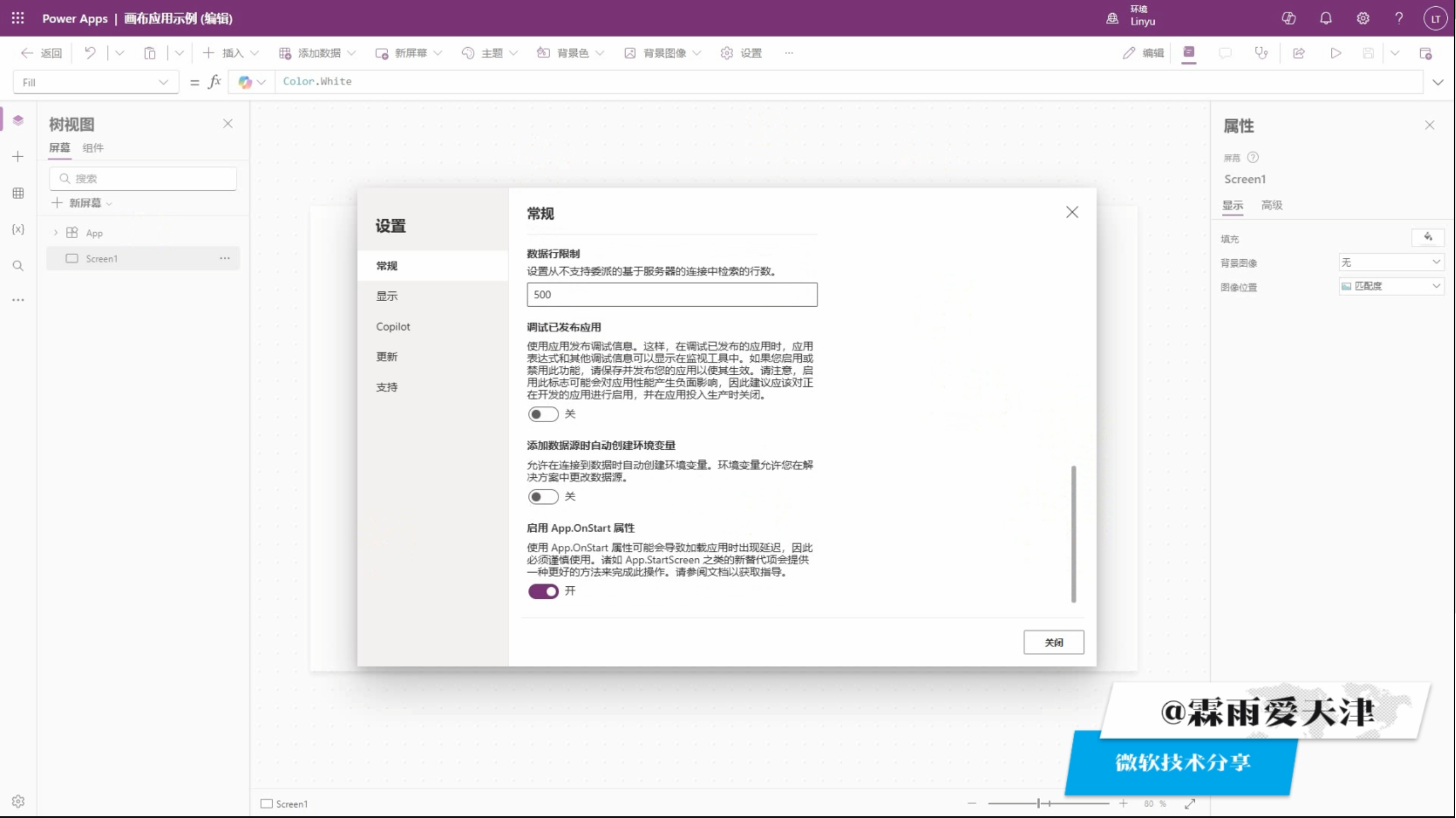
4.显示菜单顾名思义就是修改显示相关的设置,首先就是应用的方向和大小,根据需要设置即可。然后是调整为适合页面,如果关闭这个功能,屏幕和控件会自动填充空白区域。做响应式布局一般会选择关闭锁定横纵笔,主要是防止扭曲。锁定方向是针对移动设备屏幕翻转的时候应用是否同步翻转,大家按需设置即可。
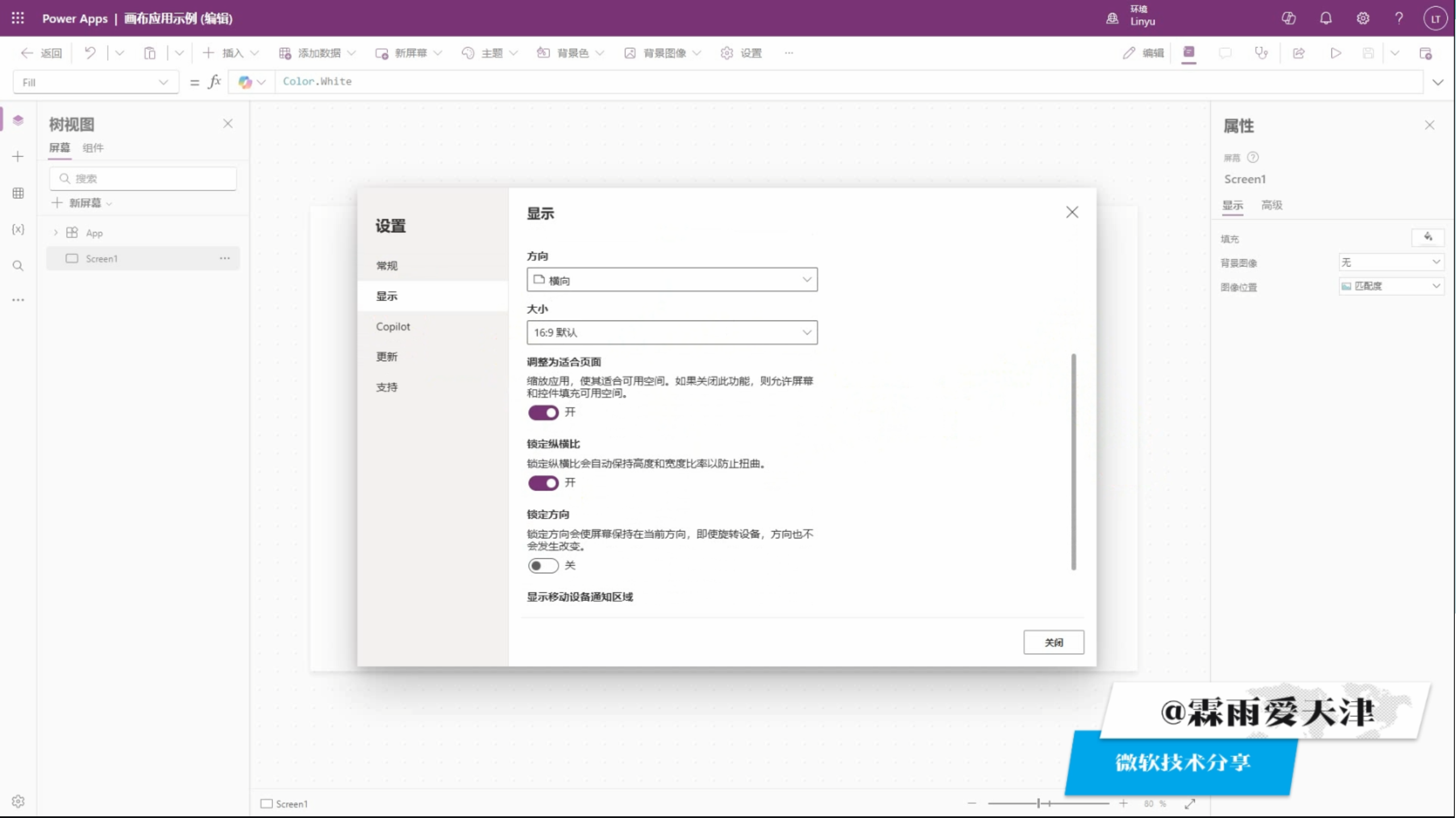
5.靠拍了这个比较简单了,就是跟ai集成相关的,需要有 license 才可以看到相关的配置。

6.更新主要是一些新更新发布的设置,比如现代控件和主题,这个开启会有一套新的控件主题,用起来相比默认控件,无论是 UI还是UX都有很大的提升。
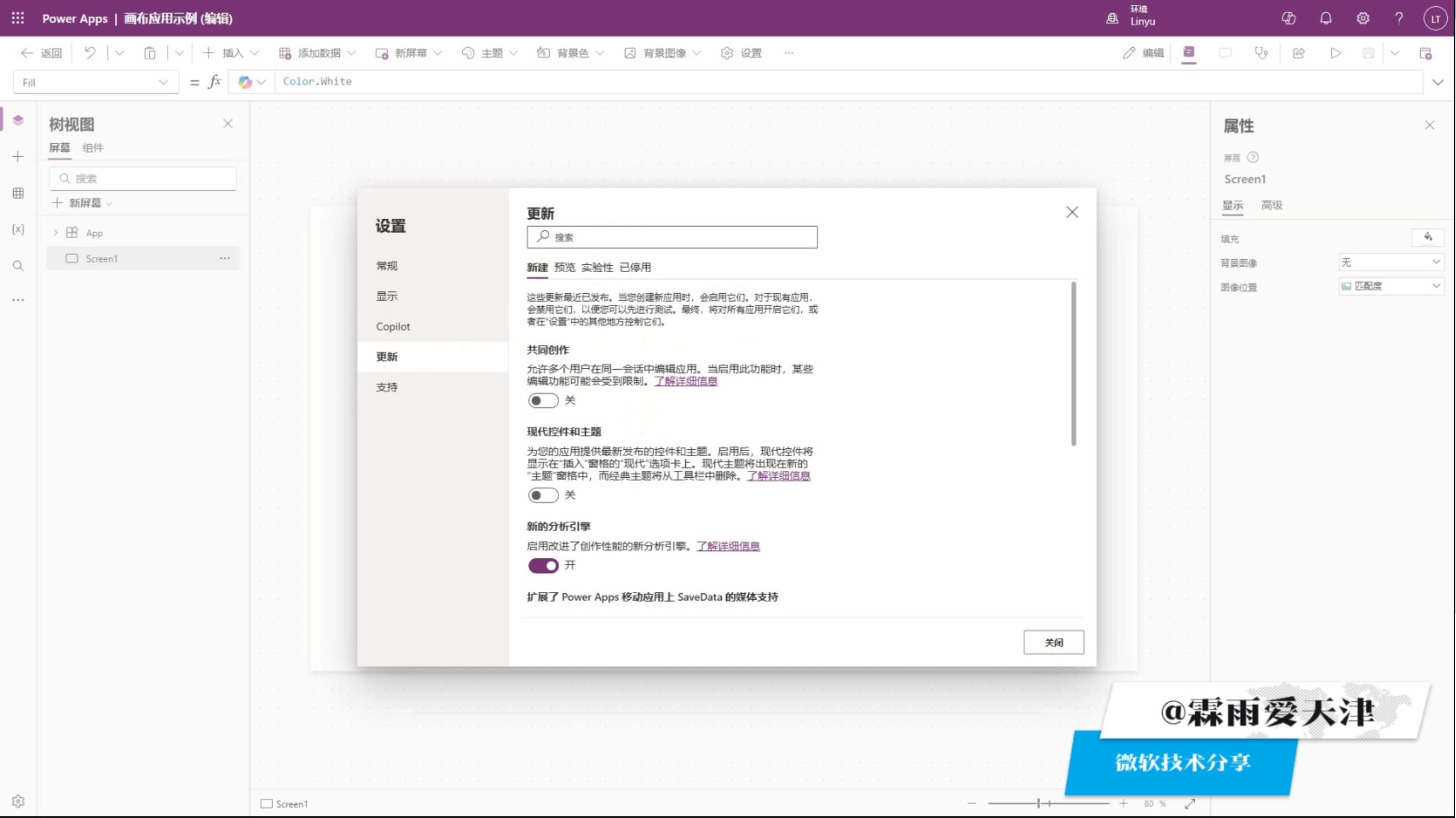
7.至于下面的其他配置,日常开发中基本上不会开启预览的功能,就是还有真正发布的,大家谨慎使用,因为发布以后可能跟之前并不一样,或者未来并不会真的发布。

结束语
其实很多功能还是很好的,但是随着产品不断发展和优化,最终被放弃,这也是south应用与时俱进的结果。关于对应用设置的理解,其实还是需要大家在初步了解的基础上真正的去尝试,才会更深刻的理解。

| 博文推荐: |
| SharePoint 2013 WebPart 管理工具分享[开源] |
| 基于SharePoint 2013的论坛解决方案[开源] |
| SharePoint 2013 学习基础系列入门教程 |
| SharePoint 2013 图文开发系列之门教程 |
| SharePoint Designer 学习系列入门教程 |
| 特:如果有Power Platform、Azure、Microsoft 365、SharePoint项目,欢迎邮件联系我,Email:linyu_s@163.com |



 浙公网安备 33010602011771号
浙公网安备 33010602011771号